很多用户更换手机之后 , 想要把旧手机内的微信聊天记录导入到新的手机内 , 但又不知道该如何操作 , 本期文章教大家如何使用微信自带的功能“迁移聊天记录” 。
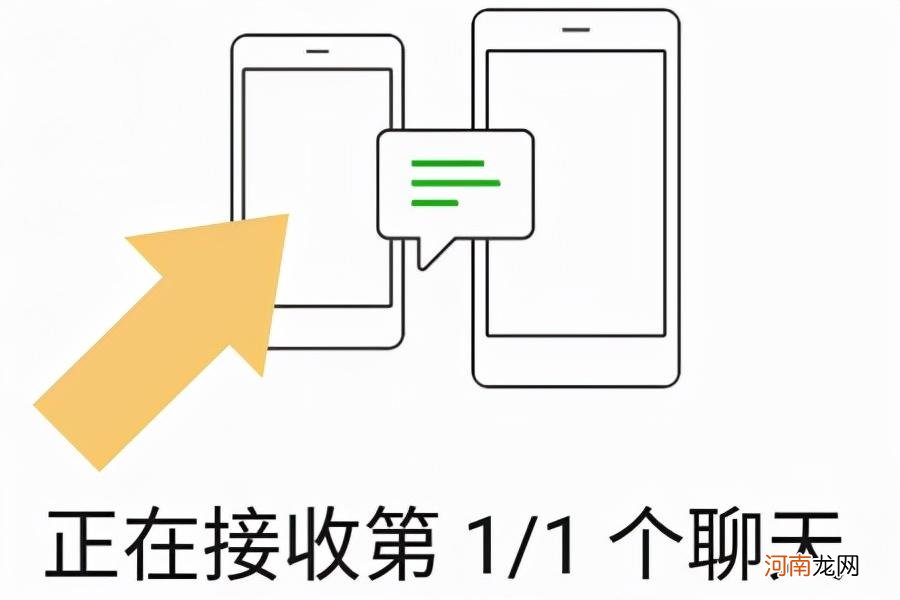
文章插图
一、设置打开手机 , 点击“微信”图标 , 进入微信的主界面 。如下图:
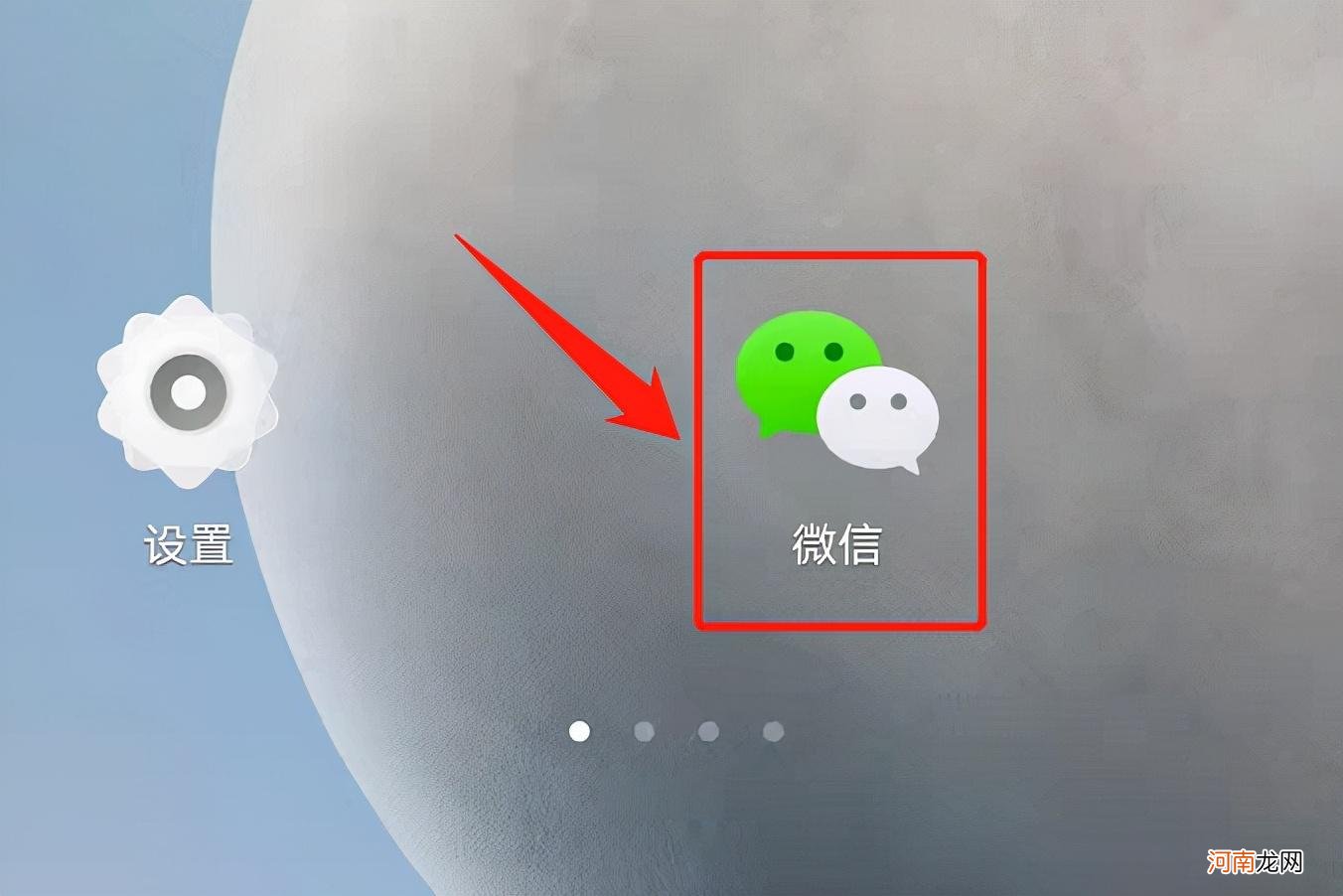
文章插图
进入微信的主界面后 , 点击主界面右下角的“我” 。如下图:
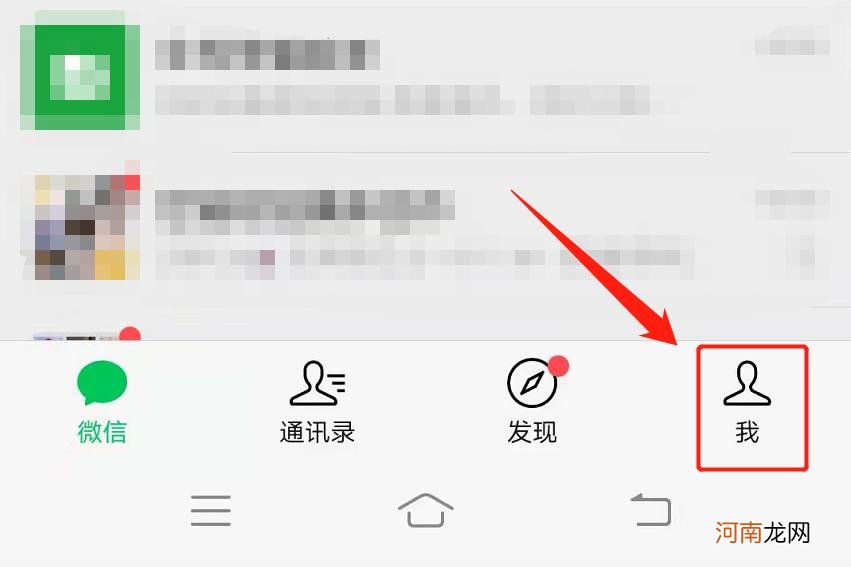
文章插图
点击进入“我”选项 , 在弹出的界面里找到“设置”选项 。如下图:
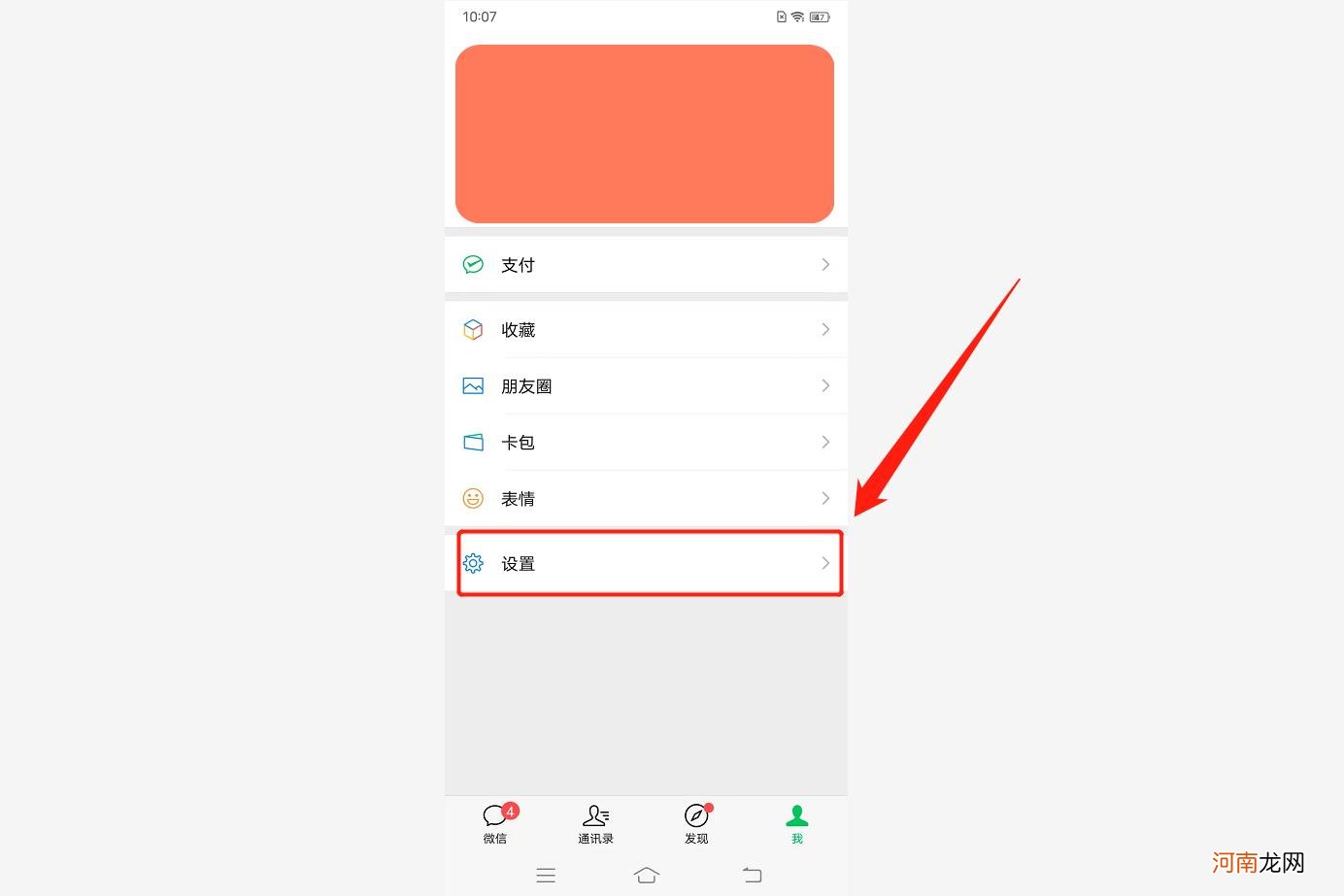
文章插图
二、选择聊天记录点击进入“设置”选项 , 在弹出的界面里找到“聊天”选项 。如下图:
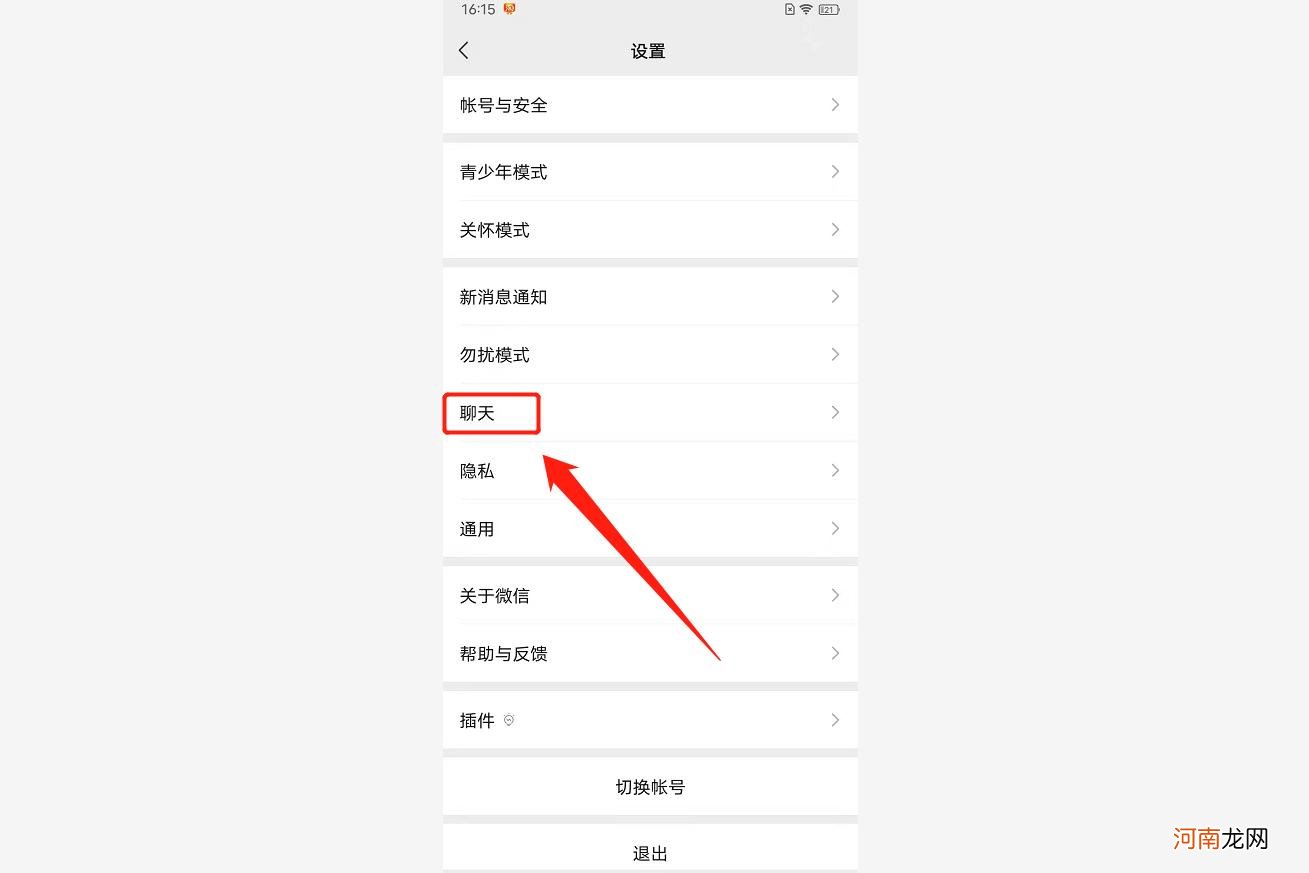
文章插图
点击进入“聊天”选项 , 在弹出的界面里找到“聊天记录备份与迁移”选项 。如下图:
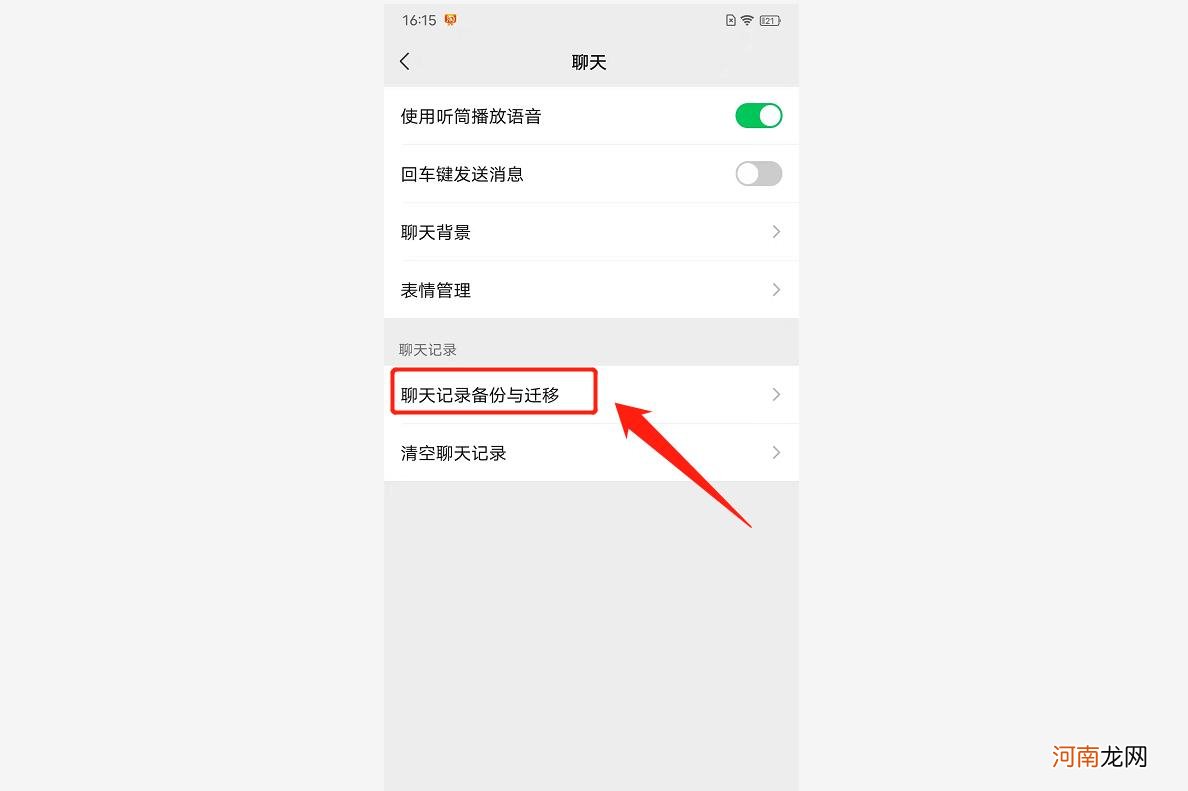
文章插图
点击进入“聊天记录备份与迁移”选项 , 选择“迁移聊天记录到另一台设备”选项 。如下图:
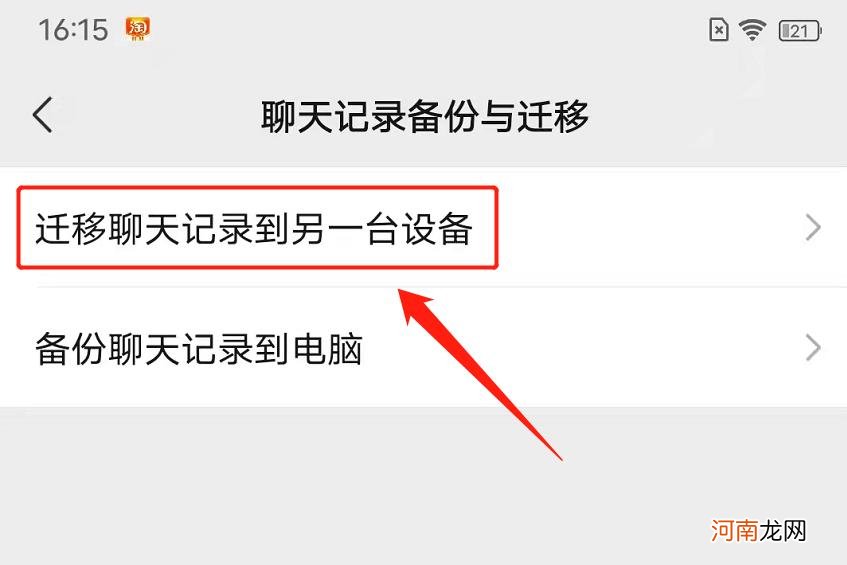
文章插图
点击进入“迁移聊天记录到另一台设备” , 在弹出的界面里选择“选择聊天记录” 。如下图:
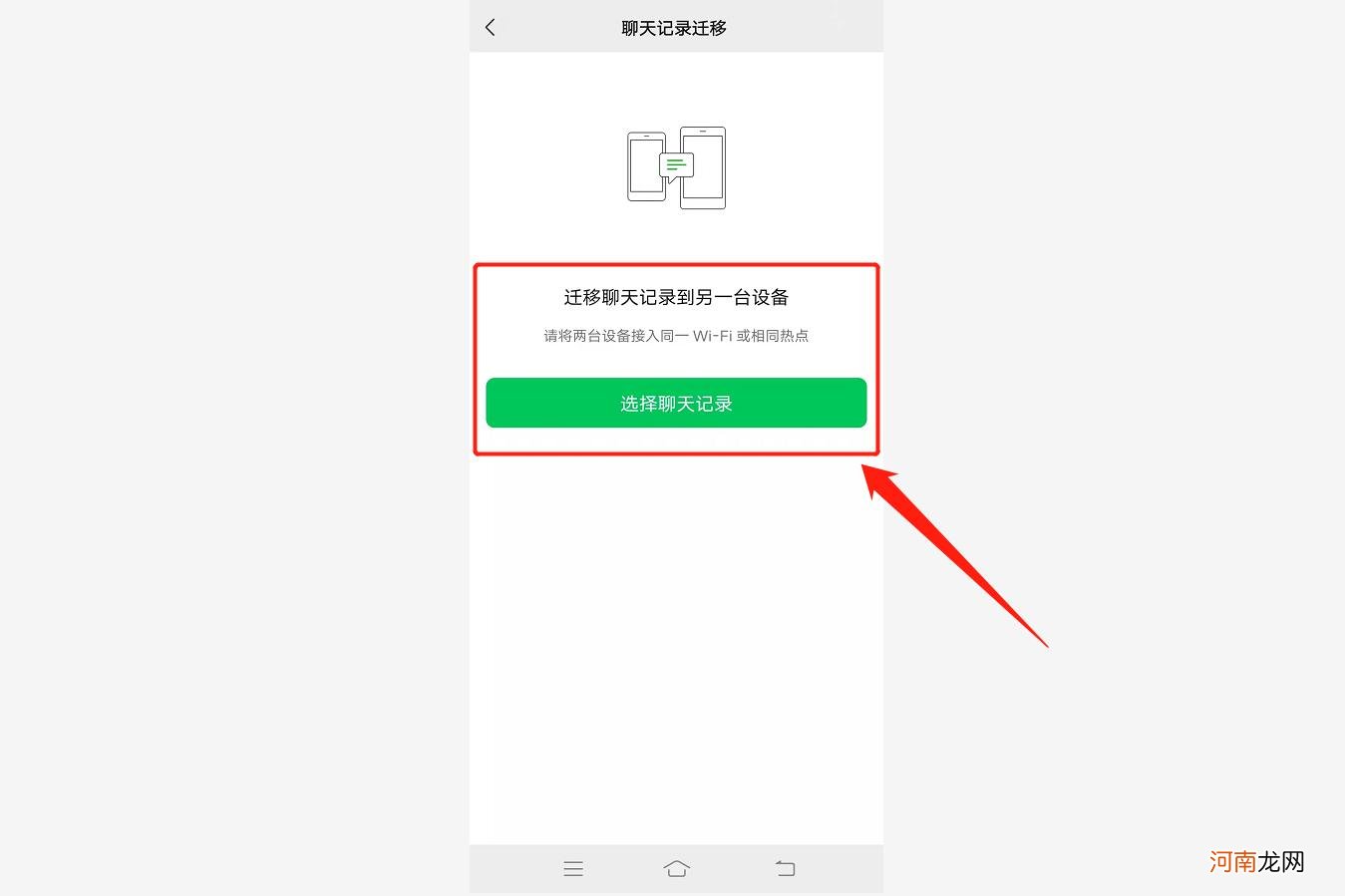
文章插图
点击进入“选择聊天记录”选项 , 使用“全选”或“单选”功能 , 选中需要迁移的聊天记录 。如下图:
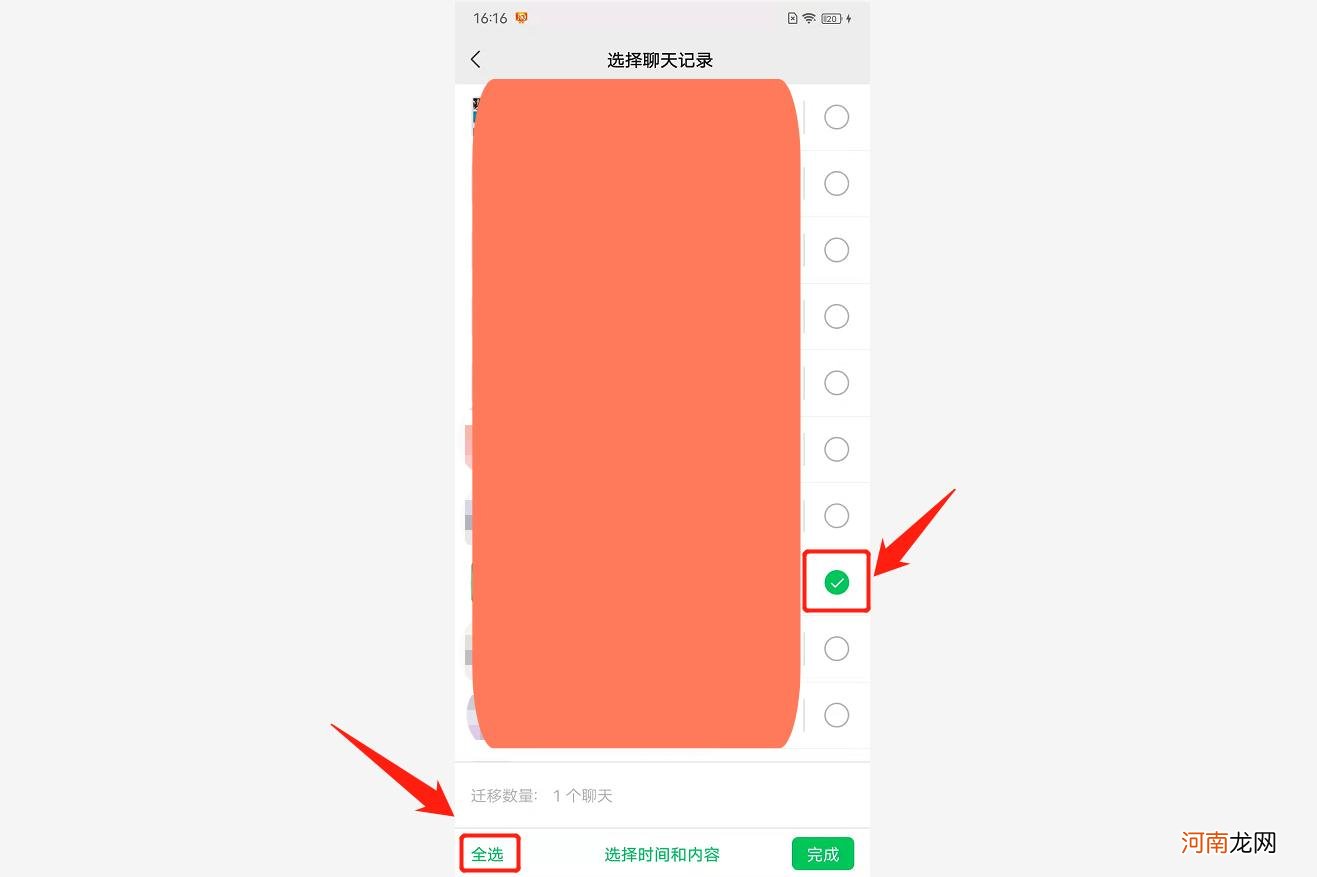
文章插图
选择完毕后 , 点击下方的“完成” , 会生成一个迁移聊天记录用的二维码 。如下图:
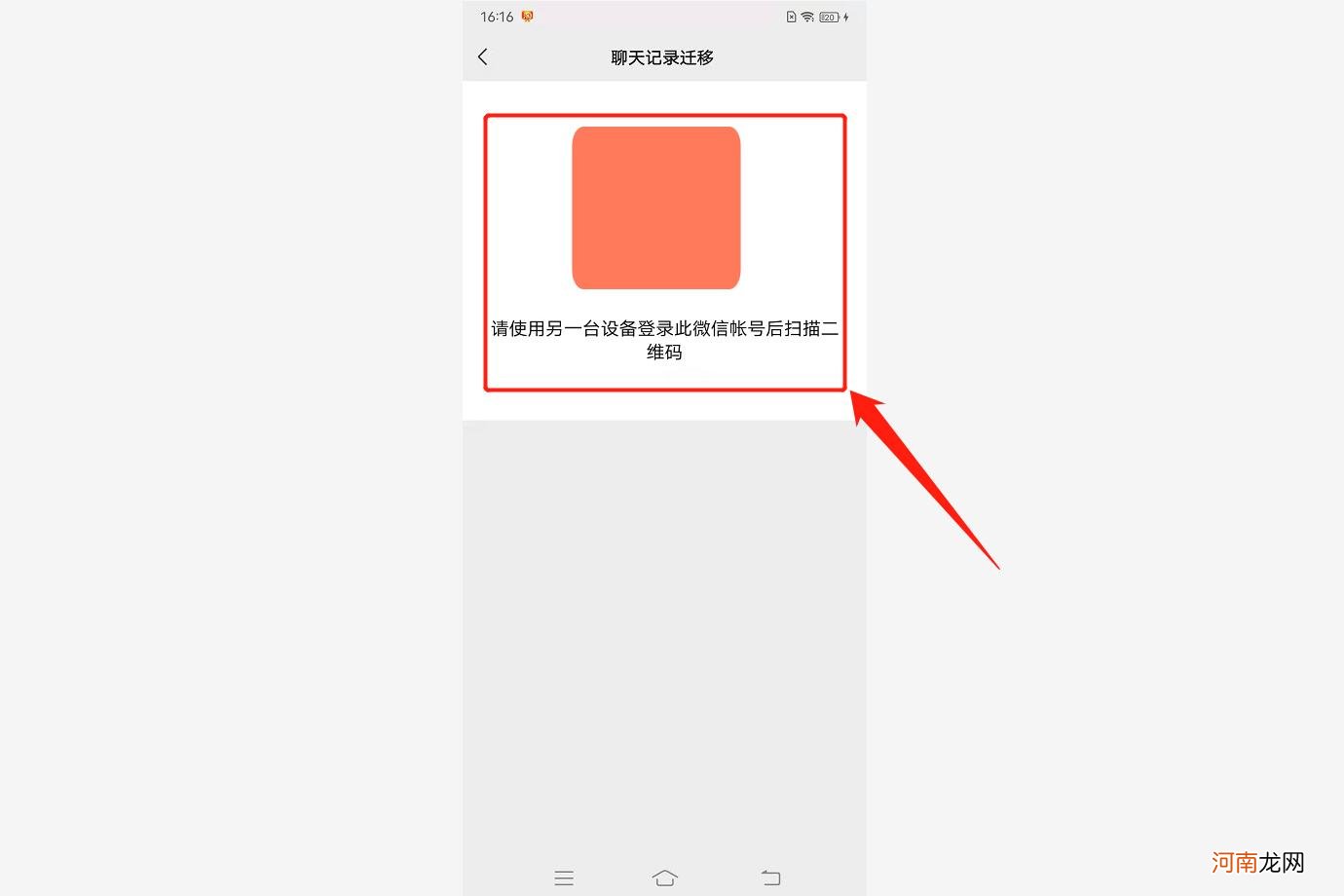
文章插图
需要注意的是 , 虽然微信不能同时在两台设备上登录 , 但迁移聊天记录时 , 可以暂时登录两台设备 , 生成二维码的界面千万不要关闭 。
三、迁移聊天记录第一台设备生成“迁移聊天记录”的二维码以后 , 使用第二台设备再次登录同一个微信账号 , 然后找到“扫一扫”功能 。如下图:
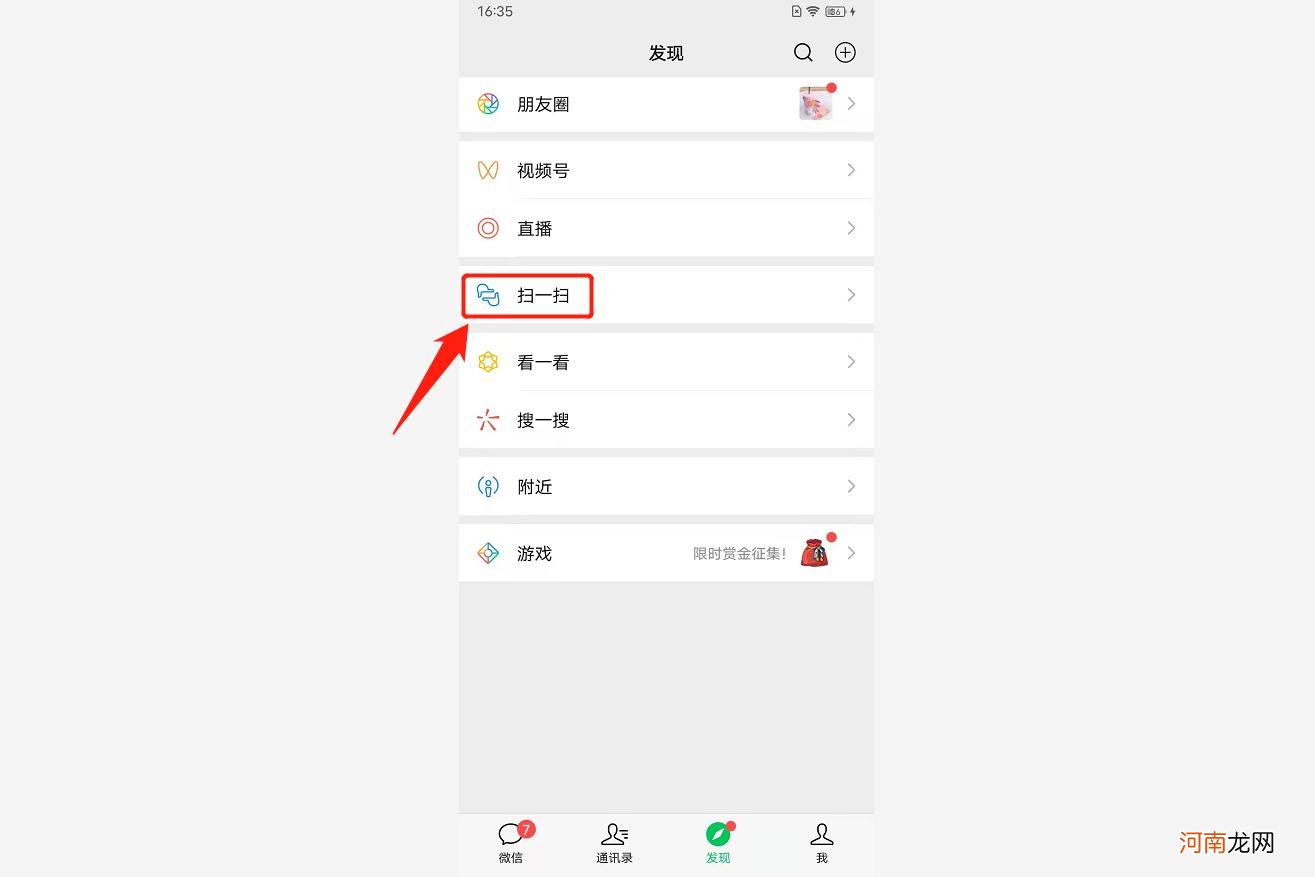
文章插图
使用“扫一扫”功能扫描第一台设备生成的二维码 , 然后就会进入聊天记录迁移流程 。如下图:
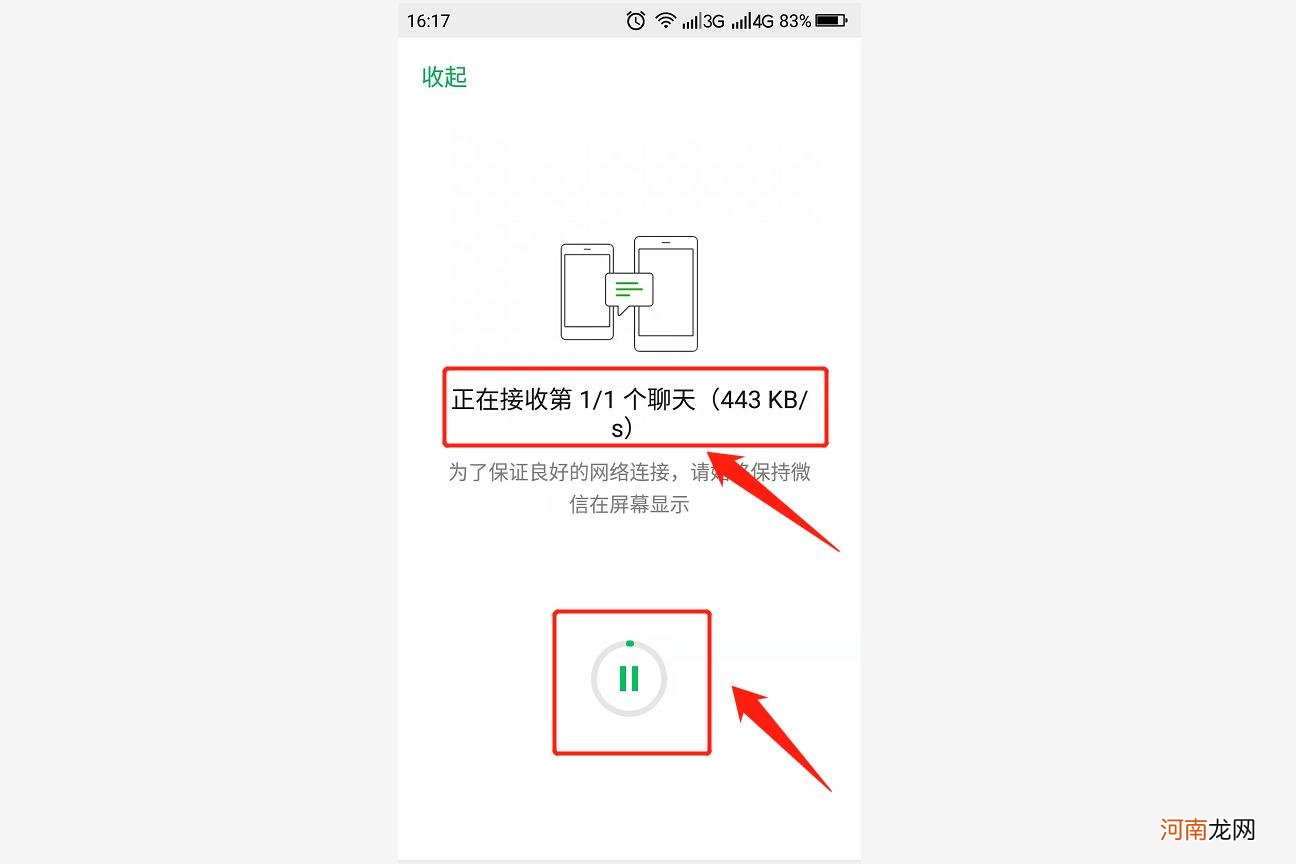
文章插图
【微信数据备份到新手机 微信备份到另一个手机上应该怎么看】迁移需要时间 , 且迁移聊天记录的两台设备必须处在同一个WiFi网络内 , 迁移过程中不能关闭手机屏幕 , 不然容易出错 , 迁移完成后 , 第一台设备中的聊天记录 , 就迁移到第二台设备内了 。
- 在山上遇到会动的铁丝不要碰有毒 经常吃生鱼片要驱虫吗
- 中医如何做到两者兼顾养生调理 阴虚和阳虚同时存在吃什么药
- 生物反馈训练靠谱吗 生物波治疗仪到底有没有用
- 你见过一个人办事狠能狠到什么程度 宝宝咳嗽能吃乌鸡肉吗
- 坚持多长时间能看到效果 跑步三个月调节内分泌
- 高到多少程度算是糖尿病呀 糖尿病多少算高
- 你好我想问一下我老公一个月才一次但是还不到两分钟就完事了 男人一分钟就完了怎么办
- 如果北方人现在要到湖南出差大约一个月 夏天应该如何注意卫生
- 糖尿病足到底有多严重 糖尿病综合症烂脚
- 空腹喝牛奶不好到底有没有科学依据 空腹喝奶会怎么样啊
